วิธีใช้คำค้นหาหรือตัวกรองในข้อความ iPhone
เบ็ดเตล็ด / / October 10, 2023
“คุณสามารถค้นหาข้อความบน iPhone ได้หรือไม่” หากนั่นคือคำถามที่ทำให้คุณมาถึงจุดนี้ คุณจะมีความสุขเมื่อจบโพสต์ ด้วย iOS17Apple ได้ปรับปรุงฟีเจอร์การค้นหาที่มีอยู่ในแอพ Messages ตอนนี้คุณสามารถค้นหาข้อความเก่าบน iPhone ของคุณโดยไม่ต้องเลื่อนโดยใช้คำค้นหาและตัวกรอง มาเรียนรู้วิธีใช้คำค้นหาและตัวกรองเพื่อค้นหาข้อความเฉพาะบน iPhone
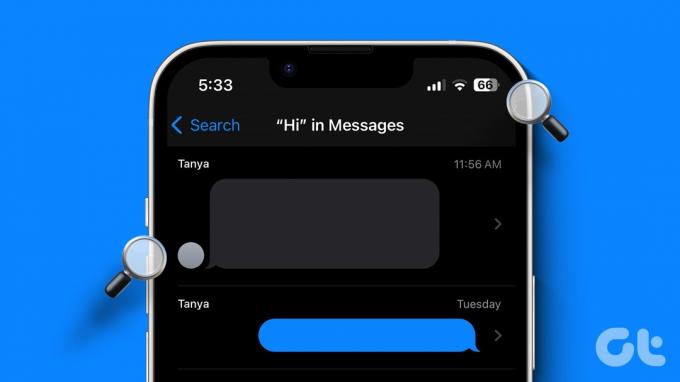
โอเปอเรเตอร์การค้นหาและตัวกรองใช้ได้กับข้อความ SMS และ iMessage ปกติบน iPhone, iPad และ Mac โพสต์ต่อไปนี้ครอบคลุมขั้นตอนต่างๆ สำหรับ iPhone แต่จะทำงานในทำนองเดียวกันบน iPad เช่นกัน
วิธีค้นหาคำเฉพาะในข้อความ
หากคุณกำลังมองหาคำใดคำหนึ่งในข้อความและจำไม่ได้ว่าใครเป็นคนส่ง ให้ทำตามขั้นตอนเหล่านี้เพื่อค้นหาข้อความดังกล่าว:
ขั้นตอนที่ 1: เปิดแอพ Messages บน iPhone ของคุณ
ขั้นตอนที่ 2: ปัดลงจากกึ่งกลางของหน้าจอเพื่อแสดงแถบค้นหา
ขั้นตอนที่ 3: พิมพ์คำหรือวลีที่คุณต้องการค้นหา ข้อความทั้งหมดจากผู้ใช้ที่แตกต่างกันที่มีคำนั้นจะปรากฏขึ้น แตะที่ข้อความที่คุณต้องการดู

เคล็ดลับ: เรียนรู้วิธีการ ส่งข้อความเสียงบน iPhone
ค้นหาข้อความภายในการสนทนาที่เฉพาะเจาะจง
Apple มีตั้งแต่ iOS 17 เป็นต้นไป
ปรับปรุงคุณสมบัติการค้นหา ในแอพข้อความ ตอนนี้คุณสามารถจำกัดผลการค้นหาให้แคบลงและค้นหาภายในชุดข้อความโดยใช้ตัวกรองการค้นหาใน iOS 17ทำตามขั้นตอนเหล่านี้เพื่อค้นหาคำเฉพาะจากบุคคลหนึ่งคนใน iPhone Messages:
ขั้นตอนที่ 1: เปิดแถบค้นหาของแอป Messages และป้อนชื่อผู้ติดต่อที่คุณต้องการค้นหาคำใดคำหนึ่ง คุณจะเห็นผู้ติดต่อที่ตรงกับชื่อนั้น

ขั้นตอนที่ 2: แตะที่ 'ข้อความด้วย: [ชื่อผู้ติดต่อ]'
ขั้นตอนที่ 3: ชื่อผู้ติดต่อจะปรากฏในแถบค้นหาเป็นตัวกรองการค้นหา ตอนนี้ ป้อนคำที่คุณกำลังมองหาถัดจากชื่อผู้ติดต่อ

ขั้นตอนที่ 4: iPhone ของคุณจะแสดงข้อความที่มีคำเฉพาะนั้นจากผู้ใช้ที่เลือกทันที แตะที่ข้อความเพื่อเปิด
เคล็ดลับ: เรียนรู้วิธีการ ล็อคข้อความบน iPhone ของคุณ
นอกจากข้อความที่มีคำสำคัญแล้ว คุณสามารถใช้ตัวกรองการค้นหาต่อไปนี้ในแอพข้อความเพื่อค้นหาข้อความที่ต้องการได้:
- เอกสาร
- ลิงค์
- ภาพถ่าย
- ที่ตั้ง
ทำตามขั้นตอนเหล่านี้เพื่อใช้ตัวกรองการค้นหาอื่นๆ ในแอพ Messages
ขั้นตอนที่ 1: เปิดแถบค้นหาในแอพ Messages
ขั้นตอนที่ 2: พิมพ์เอกสาร ลิงก์ หรือรูปภาพตามสิ่งที่คุณต้องการค้นหาในข้อความ เมื่อคุณพิมพ์ทั้งสามตัวเลือก ตัวเลือกตัวกรองการค้นหาจะปรากฏขึ้น แตะที่ภาพเพื่อใช้เป็นคำหลัก
ขั้นตอนที่ 3: ตอนนี้ ให้พิมพ์คำที่อธิบายสิ่งที่คุณกำลังมองหาในคำหลักนั้น
เช่น หากคุณต้องการดูรูปถ่ายแมว ให้พิมพ์รูปภาพ เลือกคำสำคัญรูปภาพ เมื่อปรากฏในแถบค้นหา ให้พิมพ์ cat เพื่อค้นหารูปภาพแมวจากข้อความทั้งหมดของคุณ

บันทึก: iPhone ยังไม่มีข้อความกรองตามคีย์เวิร์ดวันที่
วิธีรวมเกณฑ์การค้นหาหลายรายการ
สิ่งที่น่าสนใจเกี่ยวกับคำค้นหาในแอป Messages คือคุณสามารถรวมคำหลักได้ ตัวอย่างเช่น หากคุณกำลังมองหารูปถ่ายแมวจากผู้ใช้รายใดรายหนึ่ง คุณสามารถรวมรูปภาพเหล่านี้เข้าด้วยกันได้ ข้อความด้วย และ ภาพถ่าย คำหลัก ในทำนองเดียวกัน คุณสามารถรวมคำหลักอื่นๆ ได้
ขั้นตอนที่ 1: ในแถบค้นหาของแอป Messages ให้พิมพ์ชื่อของผู้ติดต่อและเลือกข้อความที่มีคำสำคัญที่มีชื่อผู้ติดต่อ
ขั้นตอนที่ 2: ตอนนี้ เลือกเกณฑ์ที่สองจากรายการที่ปรากฏขึ้น หรือป้อนด้วยตนเอง

ขั้นตอนที่ 3: ด้วยเกณฑ์ทั้งสองในแถบค้นหา ให้ป้อนวลีที่ตรงกับรูปภาพที่คุณกำลังมองหา
เคล็ดลับ: คุณสามารถค้นหาวลีภายในผู้ติดต่อหลายรายโดยการรวมคำสำคัญ
ดูข้อความที่ยังไม่ได้อ่านทั้งหมดบน iPhone
ไอโฟนก็ได้ กรองข้อความจากผู้ส่งที่ไม่รู้จัก. แต่คุณรู้หรือไม่ว่าคุณสามารถดูข้อความที่ยังไม่ได้อ่านทั้งหมดได้ในที่เดียว หากต้องการให้แตะตัวเลือกตัวกรองบนหน้าจอหลักของแอป Messages ตามด้วยหมวดหมู่ตัวกรองข้อความที่ยังไม่ได้อ่าน

ในอินเดียและบราซิล Apple ได้เปิดตัวผลิตภัณฑ์เพิ่มเติม คุณสมบัติตัวกรองการค้นหา ใน iOS 17 เพื่อจัดระเบียบข้อความธุรกรรมและโปรโมชันออกเป็นสองประเภทโดยอัตโนมัติ: ธุรกรรมและโปรโมชัน คุณสามารถเข้าถึงได้โดยแตะที่ตัวเลือกตัวกรองที่มุมซ้ายบนของแอปข้อความ
หมวดหมู่ธุรกรรมยังแบ่งออกเป็นหมวดหมู่ย่อยเพิ่มเติม เช่น การเงิน คำสั่งซื้อ และการแจ้งเตือน แตะที่หมวดหมู่เพื่อดูข้อความ

เคล็ดลับ: คุณสามารถปิดใช้งานตัวกรอง SMS ได้โดยไปที่การตั้งค่า > ข้อความ > ไม่รู้จักและสแปม เลือกไม่มีภายใต้การกรอง SMS
ใช้การค้นหา Spotlight เพื่อค้นหาข้อความ
ถ้าคุณเป็น แฟนของการค้นหา Spotlightคุณสามารถใช้เพื่อค้นหาใน iMessage เพื่อค้นหาข้อความที่ต้องการบน iPhone หรือ iPad ของคุณได้ อย่างไรก็ตาม มันไม่เป็นมิตรต่อผู้ใช้หรือตรงไปตรงมา และไม่รองรับตัวกรองการค้นหา แต่หากสิ่งเหล่านั้นไม่รบกวนคุณ Spotlight Search สามารถช่วยคุณค้นหาข้อความโดยไม่ต้องเลื่อนบน iPhone
ขั้นตอนที่ 1: บนหน้าจอหลักของ iPhone ให้ปัดลงจากกึ่งกลางหน้าจอเพื่อเปิดการค้นหา Spotlight
ขั้นตอนที่ 2: พิมพ์คำหรือวลีที่คุณกำลังมองหาในข้อความ
ขั้นตอนที่ 3: เลื่อนลงไปที่ส่วนข้อความเพื่อค้นหาข้อความที่มีคำนั้น แตะที่ข้อความเพื่อเปิดในแอพ Messages

เคล็ดลับ: เรียนรู้วิธีการ ลบรูปภาพออกจากการค้นหา Spotlight
ปรับแต่งข้อความ iPhone
นั่นคือวิธีที่คุณสามารถค้นหาข้อความที่ต้องการโดยใช้คำสำคัญและตัวกรองบน iPhone ของคุณ ก่อนจะไปต้องรู้วิธี ใช้เอฟเฟกต์พิเศษเช่น pew pew ใน iMessage นอกจากนี้ลองดูสิ่งเจ๋ง ๆ อื่น ๆ คุณสมบัติข้อความ iOS 17
อัปเดตล่าสุดเมื่อวันที่ 09 ตุลาคม 2023
บทความข้างต้นอาจมีลิงก์พันธมิตรที่ช่วยสนับสนุน Guiding Tech อย่างไรก็ตาม จะไม่ส่งผลกระทบต่อความสมบูรณ์ของบรรณาธิการของเรา เนื้อหายังคงเป็นกลางและเป็นของแท้

เขียนโดย
Mehvish Mushtaq เป็นวิศวกรคอมพิวเตอร์ตามปริญญา ความรักที่มีต่อ Android และอุปกรณ์ต่างๆ ทำให้เธอพัฒนาแอป Android แอปแรกสำหรับแคชเมียร์ เธอเป็นที่รู้จักในชื่อ Dial Kashmir เธอได้รับรางวัล Nari Shakti อันทรงเกียรติจากประธานาธิบดีอินเดียในประเภทเดียวกัน เธอเขียนเกี่ยวกับเทคโนโลยีมาหลายปีแล้ว และงานประเภทต่างๆ ที่เธอชื่นชอบ ได้แก่ คู่มือวิธีใช้ คำอธิบาย เคล็ดลับและคำแนะนำสำหรับ Android, iOS/iPadOS, Windows และเว็บแอป



